Начало работы с Camo Studio для iPad
Подготовка iPad
Camo Studio для iPad требует iPadOS 17 и совместим со следующими устройствами:
- iPad Pro 13 дюймов (M4)
- iPad Pro 12,9 дюйма (2-го поколения и новее)
- iPad Pro 11 дюймов (1-го поколения и новее)
- iPad Про 10,5 дюймов
- iPad Air 13 дюймов (M2)
- iPad Air 11 дюймов (M2)
- iPad Air (4-го поколения и новее)
- iPad (9-го поколения и новее)
- iPad mini (6-го поколения и новее)
Обратите внимание: хотя предыдущие поколения iPad Air, iPad и iPad mini поддерживают iPadOS 17, они не поддерживают использование более одного видеоисточника одновременно из-за аппаратных ограничений устройства. Поэтому Camo Studio для iPad не будет работать на этих устройствах.
Получение Camo Studio
Чтобы установить Camo Studio на свой iPad, просто откройте приложение App Store и выполните поиск «Camo Studio». Убедитесь, что вы выбрали Camo Studio с фиолетовым значком, а не Camo, приложение, используемое для подключения камер вашего iPad к вашему Mac или ПК.
При первом запуске Camo Studio вы увидите экран приветствия, за которым следует несколько быстрых шагов, которые помогут вам настроить приложение.
Для корректной работы приложению потребуются следующие разрешения: - Доступ к вашей фотобиблиотеке для сохранения записей и импорта медиаресурсов для использования в сценах - Доступ к камерам на вашем устройстве для использования в качестве источников видео - Доступ к микрофону на вашем устройстве для использования в качестве источников аудио - Доступ к сети для подключения к потоковым платформам и нашим сервисам
Наконец, вы можете установить начальные значения для макетов сцен, что автоматически добавит ваше имя к определенным элементам сцены, например к заголовкам наложений. Этот шаг не является обязательным, и вы можете обновить их в любое время в настройках приложения.
Интерфейс Camo Studio
Добро пожаловать в Camo Studio для iPad! Сначала вы заметите текущие настройки экрана, расположенные в левой части экрана. Здесь вы можете настроить видео- и аудиовходы для сцены, а также выбрать фоновые изображения и управлять панелями потока. На данный момент вы можете закрыть эту боковую панель, коснувшись пустого места справа от нее — вы всегда можете открыть ее снова с помощью кнопки в верхнем левом углу интерфейса.
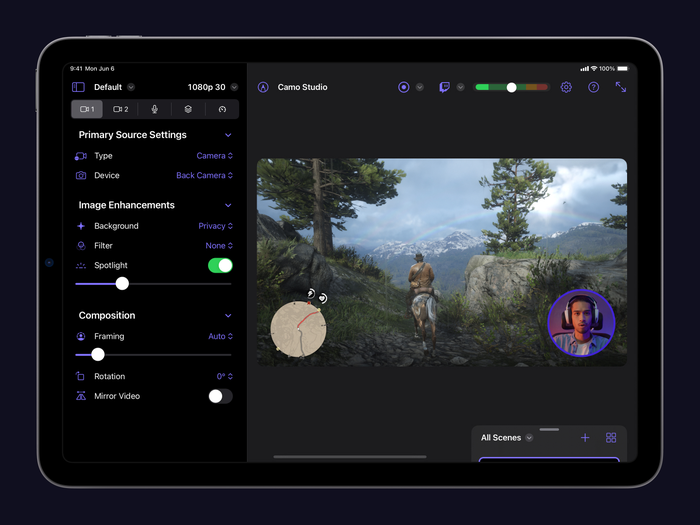
Делаем свою первую запись
Для этого начального запуска Camo Studio для iPad давайте создадим быструю запись. Выберите или создайте макет сцены, который вам нравится, и когда вы будете готовы, просто нажмите кнопку записи в верхней части экрана. Выберите, где будет сохранена запись, и нажмите «Начать запись». Это так просто.
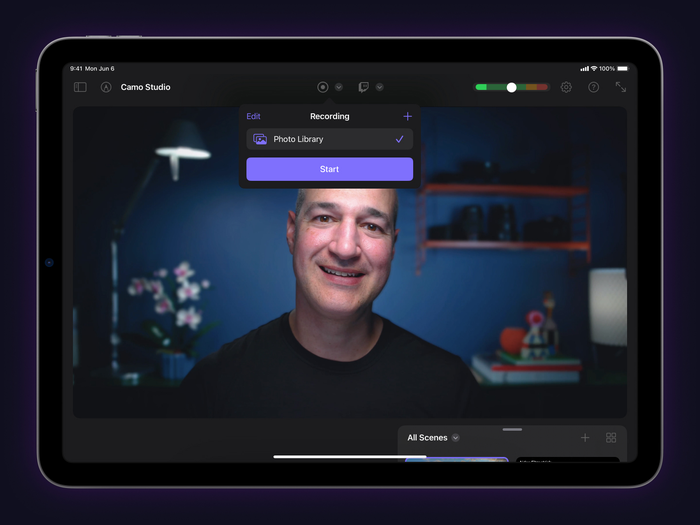
Подключение других устройств
Благодаря камерам и микрофону вы уже можете многое сделать с помощью только своего iPad, но добавление большего количества устройств выведет возможности Camo на другой уровень. Вот несколько идей о том, как вы можете собрать свой iPad и использовать Camo Studio, чтобы превратить его в мощный производственный центр:
Подключитесь по Wi-Fi к одному или даже двум мобильным устройствам с запущенной Camo Camera или Camo Studio на вашем iPad и используйте их мощные камеры для съемки видео, где бы вы их ни разместили. Приложение для iPhone можно загрузить из App Store , а для Android — из Google Play .
Используя карту захвата, подключите консоль к своему iPad и транслируйте игровые кадры с наложенным видео селфи прямо на свой любимый потоковый сервис. Установите и подключите DSLR или беззеркальную камеру и используйте свой iPad в качестве студии звукозаписи, скомпонуйте свой кадр с помощью точных элементов управления кадрированием и настроек Camo Studio, а затем запишите в пару касаний или начните прямую трансляцию.
Используйте iPad в качестве портативного монитора для мобильных консолей или даже когда вам просто нужно удобное устройство для подключения HDMI-кабеля.
Мы предлагаем рекомендации по подключению устройств к вашему iPad, а также обзоры технологий, которые вам понадобятся или сочтут полезными: от карт захвата до USB-концентраторов, креплений и держателей.
